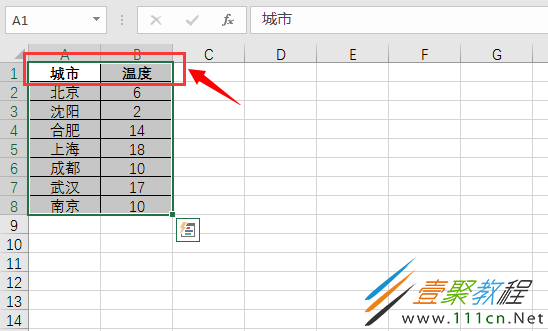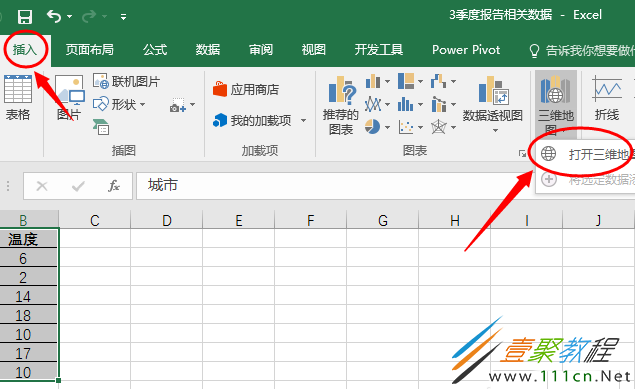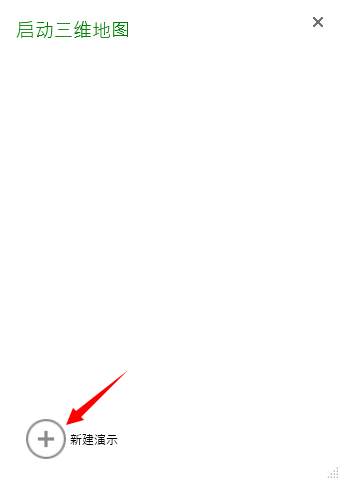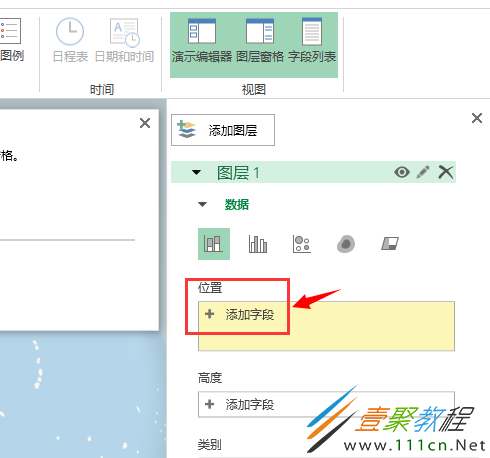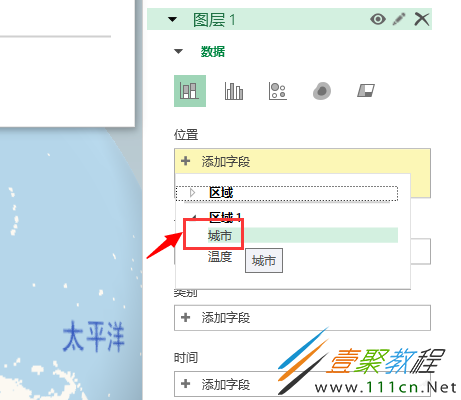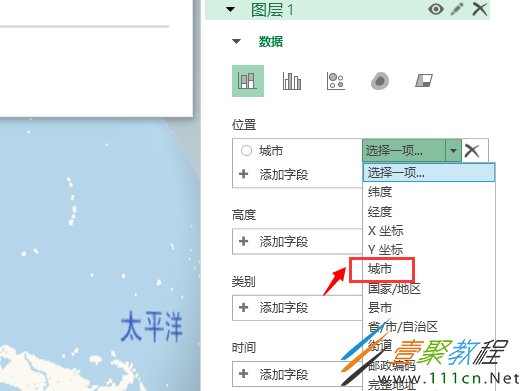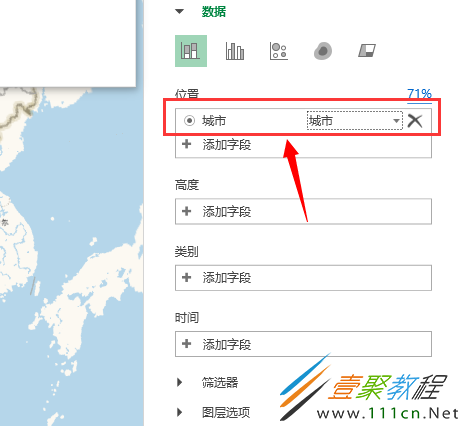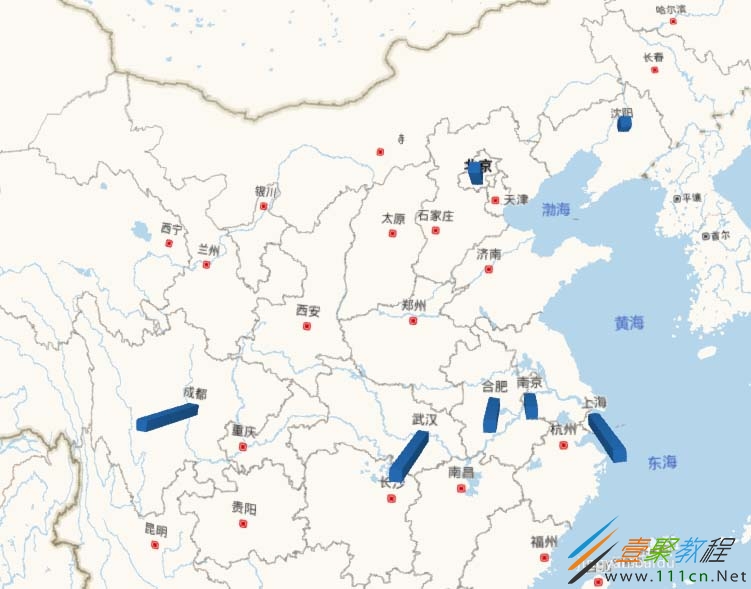最新下载
热门教程
- 1
- 2
- 3
- 4
- 5
- 6
- 7
- 8
- 9
- 10
Excel2016三维地图添加城市的方法介绍
时间:2022-06-27 09:17:20 编辑:袖梨 来源:一聚教程网
今天这篇教程我们来为大家介绍一下,Excel2016三维地图添加城市的方法,有兴趣的朋友就来参考一下吧。
1、我们需要准备这样一份数据,数据要有表头,其中要有一列是对应的数据,之后,我们选中这组数据(包含表头)。
2、之后,在上方的功能区中选择“插入”选项卡,在演示组中选择“打开三维地图”。
3、调出启动三维地图窗口,在这个窗口的左下角,选择“新建演示”选项。
4、进入三维地图的图层窗格,在位置这个地方,点击开始添加字段,这个就是三维地图对应的城市位置。
5、在位置对应的字段里边,我们首先关联对应的城市数据。
6、位置这一步还没有设置完成,“城市”旁边还有一个选项,我们需要选择城市。
7、这样位置这个地方对应的城市我们就设置完成了,接下来我们再来选择高度位置,对应的就是“温度”选项。
8、关掉“演示编辑器”、“涂层窗格”,一个简单的三维地图就形成了,接下来我们看看实际效果。
9、下图就是选定数据对应的三维地图,和我们传统意义上的数据表格,还是有很大的区别。
以上就是我们为大家介绍的Excel2016三维地图添加城市的方法,希望可以给大家带来帮助。
相关文章
- 《弓箭传说2》新手玩法介绍 01-16
- 《地下城与勇士:起源》断桥烟雨多买多送活动内容一览 01-16
- 《差不多高手》醉拳龙技能特点分享 01-16
- 《鬼谷八荒》毕方尾羽解除限制道具推荐 01-16
- 《地下城与勇士:起源》阿拉德首次迎新春活动内容一览 01-16
- 《差不多高手》情圣技能特点分享 01-16